WPS怎么快速生成口算题?
身为教师或家长,是否曾为每日准备口算练习题而耗费大量时间?手动编写不仅效率低下,题目难度和类型也难以灵活控制。WPS远不止于文字处理,其内置的智能工具能让你一键生成海量、规范、可定制的口算题,将宝贵的时间真正用于教学与辅导本身。
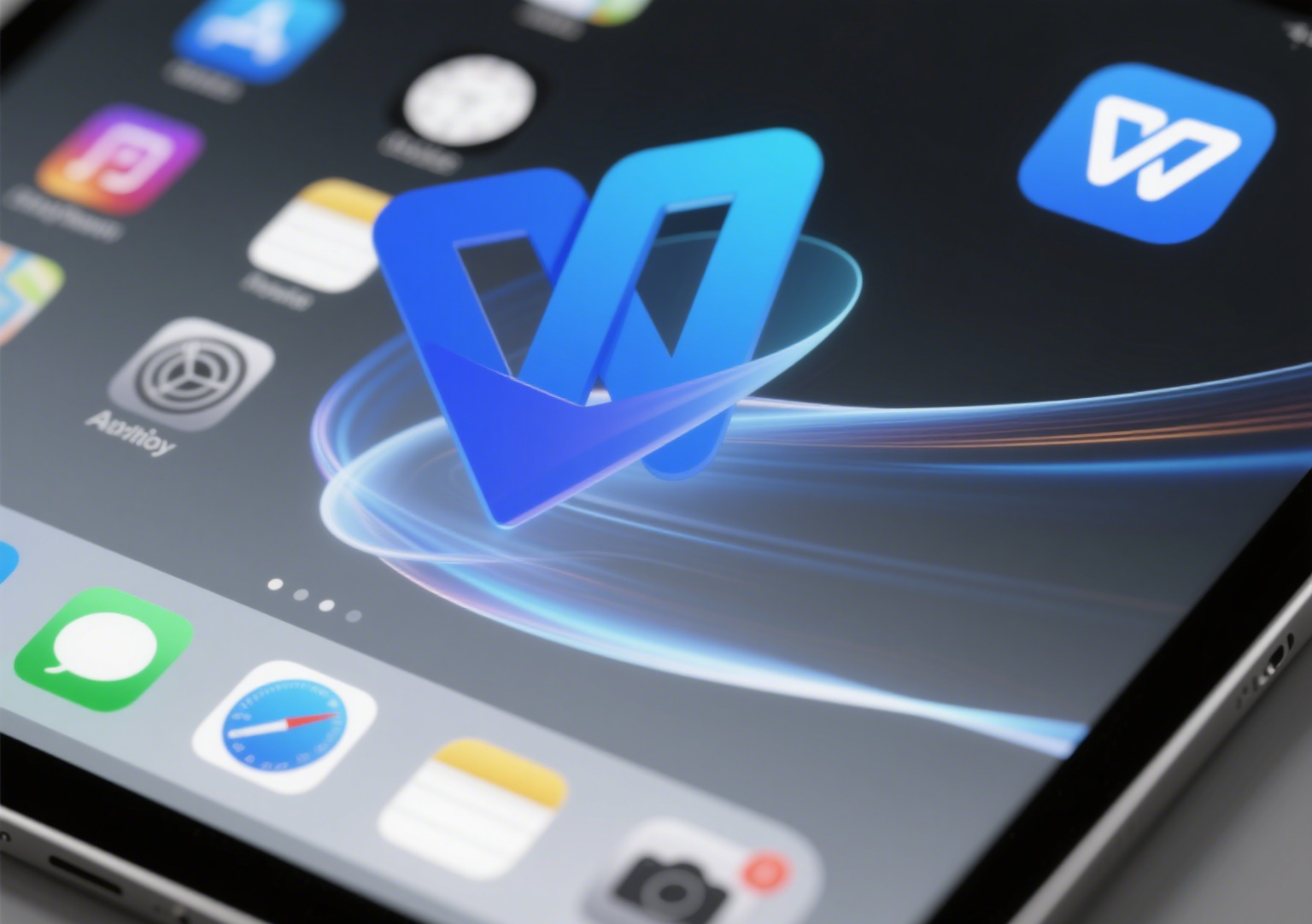
一、问题:手动出题为何急需改变?
传统口算出题方式存在明显痛点:
时间黑洞:逐题手写或输入消耗大量备课或辅导时间。
题型单一固化:人工出题易陷入固定模式,缺乏变化性和梯度。
难度不易掌控:难以精准设计符合特定年龄段或学习进度的题目范围。
格式混乱不统一:手动排版常导致页面杂乱,影响学生专注度和书写体验。
重复劳动无积累:每次出题都需重头开始,无法形成可复用题库。

二、解决方案:WPS 高效生成口算题的三大核心途径
WPS强大的表格计算和模板功能是解决口算出题痛点的利器:
1.函数公式法(灵活定制):利用 WPS 表格的随机数函数(如 RANDBETWEEN)和运算符组合,按需生成加减乘除及混合运算题。
2.智能模板法(极速高效):直接调用WPS官方或用户共享的现成口算题模板,填入关键参数即可瞬间生成。
3.邮件合并法(批量个性):结合 WPS 表格数据源与文字处理功能,为不同学生批量生成个性化题目册。

三、图文操作指南:三步搞定口算题生成
方法一:函数公式法(推荐:自由掌控题型难度)
1.创建基础表格框架
打开WPS表格 -> 新建空白工作簿。
规划布局:在 A 列输入题号 (如 1, 2, 3...),B 列放置第一个运算数,C 列放置运算符 (+, -, ×, ÷),D 列放置第二个运算数,E 列放置等号 (=),F 列留空或用于放置答案线 (如 "____")。
关键技巧:使用单元格合并功能制作标题行(如“一年级口算练习”、“日期:____”)。
2.应用核心随机函数生成题目
生成随机运算数:
定位到 B2 单元格(第一个运算数的起始位置)。
输入公式:=RANDBETWEEN(最小值, 最大值)。
生成随机运算符:
定位到 C2 单元格。
扩展混合运算:需要加减乘除时,公式改为:=CHOOSE(RANDBETWEEN(1,4), "+", "-", "×", "÷")。
填充公式:
选中 B2、C2、D2 单元格。
将鼠标指针移至选中区域右下角的小方块(填充柄),待其变为黑色“+”时,按住鼠标左键向下拖动至所需题目行数(如第 50 行)。
3.优化格式与打印
调整列宽:使题目显示完整美观。
设置字体与字号:选中题目区域,在“开始”选项卡设置适合打印的字体(如楷体)和字号(如小二号)。
添加框线:选中题目区域 -> “开始”选项卡 -> “边框”按钮 -> 选择“所有框线”。
生成新题目:按键盘 F9 键可重新计算随机数,刷新整套题目。
打印输出:点击“文件” -> “打印” 或使用快捷键 Ctrl + P 预览并打印。
方法二:智能模板法(推荐:零基础秒上手)
1.访问 WPS 模板库
打开 WPS 软件(文字、表格或稻壳儿组件均可)-> 点击顶部“新建”按钮。
在新建页面右侧或上方,找到“模板”入口(或直接访问稻壳儿模板库)。
2.搜索并选用模板
在模板库搜索框中输入关键词:“口算题”、“速算”、“算术练习”、“数学题”。
浏览搜索结果,选择评分高、样式符合需求的模板(注意查看预览图)。
点击该模板进入详情页 -> 点击“立即使用”或“下载”。
3.自定义参数生成题目
模板打开后,通常已有清晰的指引区域。
填写关键参数:
题目数量:如 50 题、100 题。
运算类型:勾选需要的加法、减法、乘法、除法或混合运算。
数字范围:设置最小值和最大值(如 10 以内加法、100 以内乘除)。
是否带答案:选择生成纯题目或附带答案的版本。
点击生成按钮:模板内通常有醒目的“生成题目”、“刷新”或“开始”按钮,点击后题目瞬间呈现。
4.微调与输出
检查生成的题目是否符合预期。
可在模板允许范围内调整字体、行距等。
直接打印或另存为 PDF/文档。
方法三:邮件合并法(适合:班级个性化分发)
1.准备数据源(WPS 表格)
新建 WPS 表格 -> 创建字段:在第一行输入列标题,如“学生姓名”、“题目类型”、“难度范围”、“生成日期”。
在下方行输入每个学生的具体信息(如:张三, 100以内加减法, 中等, 2023-10-25)。
2.设计题目模板(WPS 文字)
新建 WPS 文字文档 -> 设计好口算题单的标题、格式和布局。
在需要插入动态内容的位置(如标题中的学生姓名、具体题目区域),留出空白或占位符。
3.启动邮件合并
在 WPS 文字文档中:切换到“引用”选项卡 -> 点击“邮件合并”按钮。
选择数据源:点击“打开数据源” -> 找到并选择步骤 1 中准备好的表格文件 -> 确定。
4.插入合并域并生成
将光标定位到文档中需要插入“学生姓名”的位置 -> 点击“插入合并域” -> 选择表格中对应的字段名(如“学生姓名”)。
关键步骤:插入题目域:
定位到题目区域。
点击“插入 Word 域” -> 选择“IF...Then...Else...” 或其他逻辑域(此步骤需根据模板预设逻辑,有时高级模板会封装好)。
更优方案:利用方法一或方法二先生成一个通用题目模板,将其整体作为一个“域”或通过链接嵌入,邮件合并时按数据源参数触发刷新。此方法较为高级,可结合具体模板功能。
预览与完成合并:点击“查看合并数据”预览效果 -> 确认无误后点击“合并到新文档”或“合并到打印机”,即可为数据源中每条记录(每个学生)生成一份独立的、带有其姓名和专属题目的练习卷。

四、补充说明与关键技巧
1.函数法进阶控制:
避免负数(低年级减法):在减法公式中确保被减数大于减数。例如 D2 公式:=RANDBETWEEN(0, B2) (B2 是第一个数)。
控制除法整除:确保被除数能被除数整除。
生成乘方、括号:利用连接符 & 和字符串实现更复杂算式,如 ="(" & RANDBETWEEN(1,9) & "+" & RANDBETWEEN(1,9) & ") × " & RANDBETWEEN(1,5)。
2.模板法选择要点:
优先选择标注“自动生成”、“参数可调”的模板。
留意模板是否支持生成答案页。
查看模板更新日期,选择较新版本兼容性更好。
3.通用优化建议:
分页与题量:合理设置每页题目数量(如20-30题),预留学生书写空间。
字体清晰:使用笔画清晰的字体(如楷体、宋体),字号不宜过小。
保存模板:将精心设置好的函数表格或调整好的文档模板另存为 WPS 模板文件 (.wpt),方便以后一键调用。
利用“不重复”功能:某些高级模板或通过复杂函数可实现题目不重复生成,提升练习效率。
4.版本与资源:
WPS 个人版即可满足基本需求,教育版或专业版功能更全面。
WPS 官网 的“稻壳儿”模板库是寻找优质口算题模板的首选,资源丰富且持续更新。
结语:
告别低效的手工出题,WPS 的智能工具让你轻松化身口算题生成专家。无论是日常练习、课堂测验还是假期作业,只需几分钟设置,即可获得专业、规范、针对性强的海量题目。拥抱智能化教学工具,将更多精力投入到观察学生学习过程与个性化指导中,让教育事半功倍。
立即行动,释放你的效率潜能!访问WPS官网:https://www.wps.cyou下载最新版 WPS Office,探索“稻壳儿”海量教学模板宝藏,开启高效、智能的习题准备新时代!








